在利用ECM Starter kit Beta2中的模板開發(fā)工作流的時候經(jīng)常會切換到其它窗口,比如要為InfoPath表單模板生成類文件,要安裝工作流等等.
可不可以把這些工作都集成到Visual Studio.net 2005 IDE中呢?答案是肯定的,利用VS.net 2005 IDE的外部工具功能,就可以輕松實現(xiàn).
方法
點擊工具菜單下的外部工具,將會彈出來一個非常容易理解的外部工具對話框,在這里可以進行外部工具的添加,刪除和修改以及排序的工作.
下面來說明一下怎樣利用外部工具更方便的開發(fā)工作流吧.
生成GUID
在配置Feature.xml和Workflow.xml的時候,需要為這兩個文件配置不同的GUID ,VS.net自帶了一個生成GUID的小工具GUIDGEN并默認的把它添加到外部工具中,如果你像我一樣發(fā)現(xiàn)并沒有這個外部工具的話,打開外部工具對話框,填入以下信息: 標題 生成GUID
命令 C:Program FilesMicrosoft Visual Studio 8Common7ToolsGUIDGEN.exe
初始目錄 C:Program FilesMicrosoft Visual Studio 8Common7Tools
*如果你再次像我一樣在初始目錄中沒有找到GUIDGEN.exe的話,你可以到微軟的下載中心去下載(為什么我如此不幸?).
生成表單模板類文件
如果你的工作流中用到了InfoPath表單模板,而且需要為此表單模板生成類文件的話(比如要獲取關聯(lián)表單中的值),你可以添加一個這樣的外部工具: 標題 生成表單模板類文件
命令 C:Program FilesMicrosoft Visual Studio 8SDKv2.0Binxsd.exe
參數(shù) "myschema.xsd" /c /o:$(ProjectDir)
初始目錄 $(ProjectDir)
使用輸出窗口 √
提示輸入?yún)?shù) √
使用時,會彈出一個對話框,在參數(shù)欄的"之間填入包含模板架構文件(.xsd)的目錄路徑即可.
如:"c:tempdirmyschema.xsd" /c /o:$(ProjectDir)
(其中粗體字就是自己添加的目錄路徑)
安裝工作流 標題 安裝工作流
命令 $(ProjectDir)Install.bat
初始目錄 $(ProjectDir)
使用輸出窗口 √
只要配置好了Install.bat文件,直接調(diào)用此外部工具即可完成安裝,而且可以在輸出窗口中查看進度信息.
外部工具還有很多很有幫助的應用場景,就看你能不能想得出了.
可不可以把這些工作都集成到Visual Studio.net 2005 IDE中呢?答案是肯定的,利用VS.net 2005 IDE的外部工具功能,就可以輕松實現(xiàn).
方法
點擊工具菜單下的外部工具,將會彈出來一個非常容易理解的外部工具對話框,在這里可以進行外部工具的添加,刪除和修改以及排序的工作.
下面來說明一下怎樣利用外部工具更方便的開發(fā)工作流吧.
生成GUID
在配置Feature.xml和Workflow.xml的時候,需要為這兩個文件配置不同的GUID ,VS.net自帶了一個生成GUID的小工具GUIDGEN并默認的把它添加到外部工具中,如果你像我一樣發(fā)現(xiàn)并沒有這個外部工具的話,打開外部工具對話框,填入以下信息: 標題 生成GUID
命令 C:Program FilesMicrosoft Visual Studio 8Common7ToolsGUIDGEN.exe
初始目錄 C:Program FilesMicrosoft Visual Studio 8Common7Tools
*如果你再次像我一樣在初始目錄中沒有找到GUIDGEN.exe的話,你可以到微軟的下載中心去下載(為什么我如此不幸?).
生成表單模板類文件
如果你的工作流中用到了InfoPath表單模板,而且需要為此表單模板生成類文件的話(比如要獲取關聯(lián)表單中的值),你可以添加一個這樣的外部工具: 標題 生成表單模板類文件
命令 C:Program FilesMicrosoft Visual Studio 8SDKv2.0Binxsd.exe
參數(shù) "myschema.xsd" /c /o:$(ProjectDir)
初始目錄 $(ProjectDir)
使用輸出窗口 √
提示輸入?yún)?shù) √
使用時,會彈出一個對話框,在參數(shù)欄的"之間填入包含模板架構文件(.xsd)的目錄路徑即可.
如:"c:tempdirmyschema.xsd" /c /o:$(ProjectDir)
(其中粗體字就是自己添加的目錄路徑)
安裝工作流 標題 安裝工作流
命令 $(ProjectDir)Install.bat
初始目錄 $(ProjectDir)
使用輸出窗口 √
只要配置好了Install.bat文件,直接調(diào)用此外部工具即可完成安裝,而且可以在輸出窗口中查看進度信息.
外部工具還有很多很有幫助的應用場景,就看你能不能想得出了.